word2010如何设置页眉页脚
发布时间:2017-06-17 09:47
相关话题
我们在利用word2010制作文档的时候,可以适当设置页眉页脚,让整篇文档看起来更井然有序。下面是小编整理的word2010设置页眉页脚的方法,供您参考。
word2010设置页眉页脚的方法
打开你要插入页码的文档,一个正规的论文或报告一般都有封面,目录和正文,我们是要在正文出插入页码
把光标移到你要插页码的那一页的最前面,如下图:

点击”页面布局“,然后是”分隔符“,再是”分节符“,最后点击”下一页“,这样的结果是多出了一也空白的

把光标移到刚多出来的那一页的最前面,按delete
依次点击”插入“,”页码“,”页面低端“,”普通数字2“

在”页眉和页脚工具“标签页中,单击”链接到前一条页眉“,使它处于灰色状态,点击”关闭页眉页脚“

依次单击”插入“,”页码“, ”设置页码格式“,在”页码编号“中勾上”起始页码“ 最后”确定“

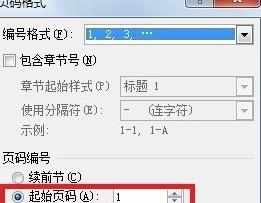
再次依次单击”插入“,”页码“,选择自己喜欢的页码格式,插入即可
双击封面或者目录页脚部分,删除页码,然后再单击目录,目录会变色,变色之后,右单击,选择”更新域“,然后选择”只更新页码“,确定
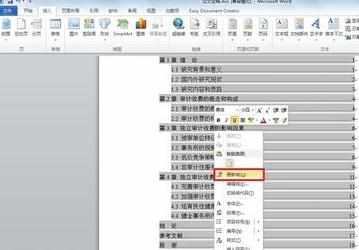


word2010如何设置页眉页脚的评论条评论